word2019怎么显示所有批注? word显示已完成批注的技巧
时间:2021-05-07 来源:互联网
我们在处理办公文档时我们有时需要根据需要添加一些批注,这些内容能有效的提示和补充。在添加完成批注后,我们该如何打开并展示这些批注的内容呢?今天我们就来看看word2019中显示添加完成的批注的技巧。
软件名称:Microsoft Office Pro 2019 正式版 简体中文专业版(附批量授权版+镜像离线包) 64位软件大小:2.43MB更新时间:2018-09-29立即下载

1、首先,如下图我们需要打开word,然后在该软件中打开我们需要处理的word文件。
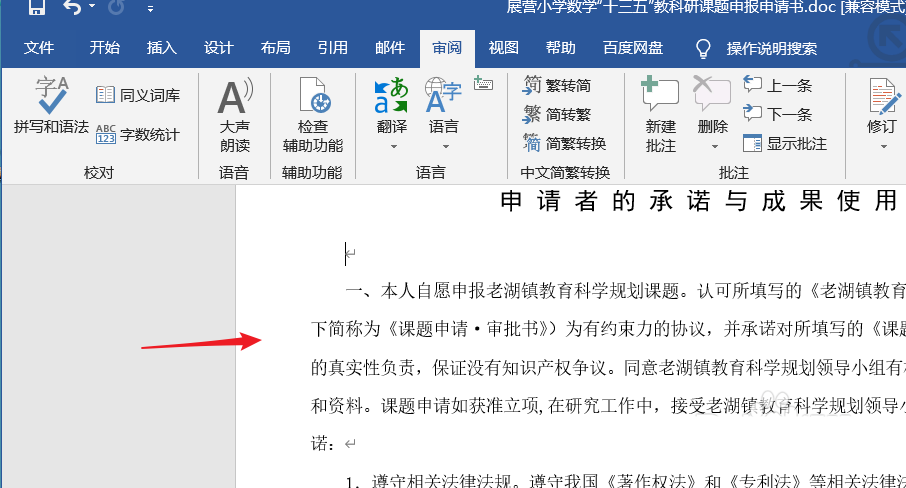
2、我们打开word文档后,可以看到下图中的图标,这就是我们已经添加的批注。

3、点击这个批注图标,我们就可以看到这个批注的具体内容了。这就是依次打开的方式。
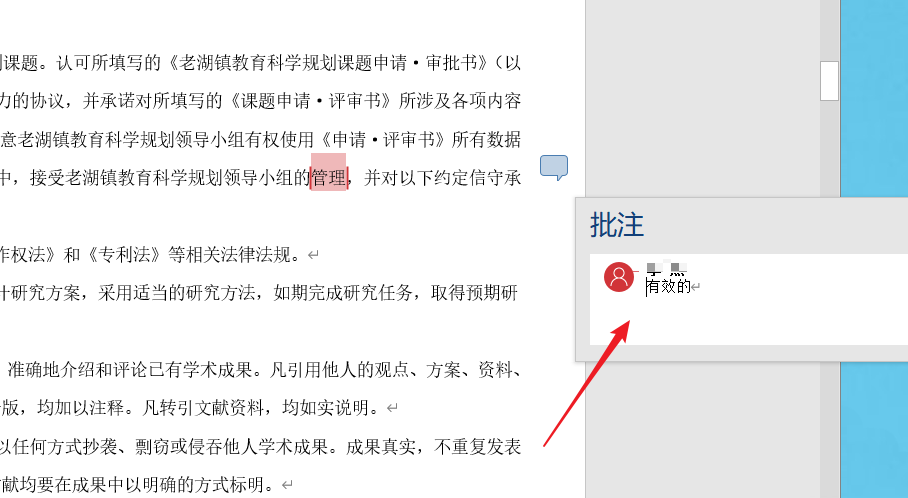
4、除此之外可以全部显示,打开word文件之后,我们点击红色箭头所指的审阅。
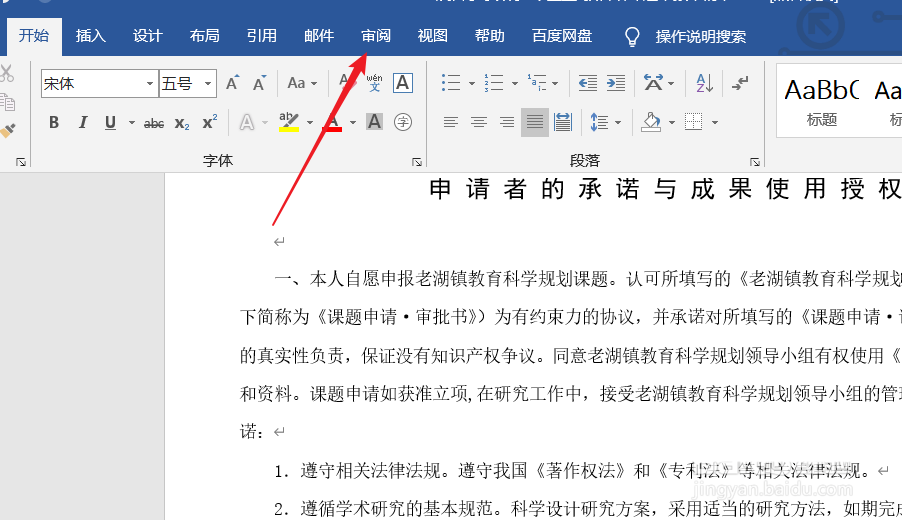
5、在审阅工具栏下,我们点击红色箭头所指的显示批注。可以打开所有的批注内容。
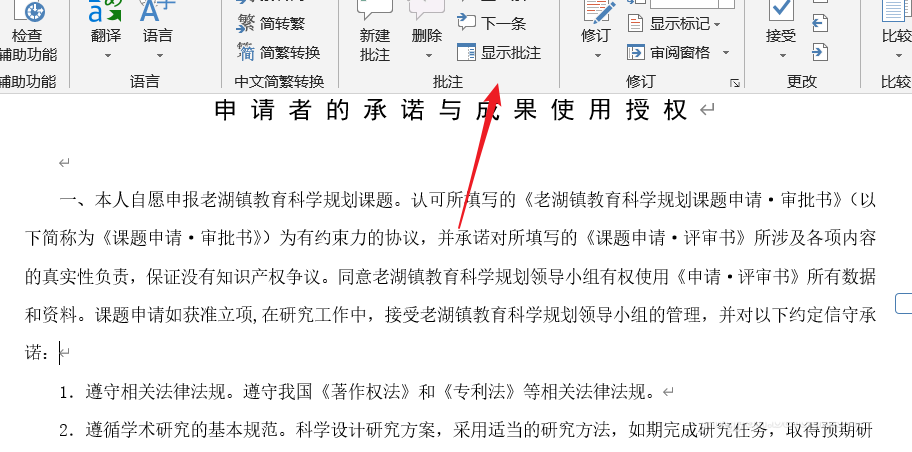
6、下图就是所有批注展开后的效果。我们还可以根据自己的需要单个关闭和删除。

以上就是word显示已完成批注的技巧,希望大家喜欢,请继续关注PHP爱好者。
相关推荐:
Word2016怎么将本人姓名作为批注内容?
Word2016文件怎么快速批量删除批注?
Word批注框文字很小看是不全该怎么办?
相关阅读更多 +
-
 《永恒之塔2》挂机攻略-高效经验与掉落副本推荐 2025-12-29
《永恒之塔2》挂机攻略-高效经验与掉落副本推荐 2025-12-29 -
 KK官方对战平台《战令S29》冬日恋歌开启-尽享700%超值权益 2025-12-29
KK官方对战平台《战令S29》冬日恋歌开启-尽享700%超值权益 2025-12-29 -
 《暗黑破坏神4》藏骨匣获取攻略-藏骨匣刷取与兑换详解 2025-12-29
《暗黑破坏神4》藏骨匣获取攻略-藏骨匣刷取与兑换详解 2025-12-29 -
 《永恒之塔2》封魂石使用攻略-封魂石系统详解 2025-12-29
《永恒之塔2》封魂石使用攻略-封魂石系统详解 2025-12-29 -
 超星网课学生登录入口-超星学生通官网网页版快速登录入口 2025-12-29
超星网课学生登录入口-超星学生通官网网页版快速登录入口 2025-12-29 -
 微云网页版快捷登录入口-腾讯微云Web端一键登录入口 2025-12-29
微云网页版快捷登录入口-腾讯微云Web端一键登录入口 2025-12-29
最近更新





